- 动态与公告
- 产品简介
- 购买指南
- 快速入门
- 控制台指南
- 工具指南
- 实践教程
- 开发者指南
- 数据湖存储
- 数据处理
- 故障处理
- API 文档
- 简介
- 公共请求头部
- 公共响应头部
- 错误码
- 请求签名
- 操作列表
- Service 接口
- Bucket 接口
- Object 接口
- 批量处理接口
- 数据处理接口
- 任务与工作流
- 内容审核接口
- 云查毒接口
- SDK 文档
- SDK 概览
- 准备工作
- Android SDK
- C SDK
- C++ SDK
- .NET(C#) SDK
- Flutter SDK
- Go SDK
- iOS SDK
- Java SDK
- JavaScript SDK
- Node.js SDK
- PHP SDK
- Python SDK
- React Native SDK
- 小程序 SDK
- 错误码
- 常见问题
- 相关协议
- 附录
- 词汇表
- 动态与公告
- 产品简介
- 购买指南
- 快速入门
- 控制台指南
- 工具指南
- 实践教程
- 开发者指南
- 数据湖存储
- 数据处理
- 故障处理
- API 文档
- 简介
- 公共请求头部
- 公共响应头部
- 错误码
- 请求签名
- 操作列表
- Service 接口
- Bucket 接口
- Object 接口
- 批量处理接口
- 数据处理接口
- 任务与工作流
- 内容审核接口
- 云查毒接口
- SDK 文档
- SDK 概览
- 准备工作
- Android SDK
- C SDK
- C++ SDK
- .NET(C#) SDK
- Flutter SDK
- Go SDK
- iOS SDK
- Java SDK
- JavaScript SDK
- Node.js SDK
- PHP SDK
- Python SDK
- React Native SDK
- 小程序 SDK
- 错误码
- 常见问题
- 相关协议
- 附录
- 词汇表
简介
当您开通数据工作流相关的服务时,系统会为您自动创建一个用户队列。当您提交任务后,任务会先进入队列中进行排列,根据优先级和提交顺序依次执行。您还可设置回调规则,及时了解任务或工作流进度,同时系统会将处理结果状态提交到您的指定地址。不同服务所对应的队列名称如下:
服务名称 | 队列名称 |
媒体处理 | queue-1 |
语音识别 | queue-speech-1 |
文档预览 | queue-doc-process-1 |
说明
操作步骤
开启或暂停队列
您可在队列操作栏选择开启或暂停队列。
1. 登录 对象存储控制台。
2. 在左侧导航栏中,单击存储桶列表,进入存储桶列表管理页面。
3. 找到需要存储视频的存储桶,单击该存储桶名称,进入该存储桶管理页面。
4. 在左侧导航栏中,选择数据工作流 > 公共配置,单击队列与回调,进入队列配置页面,即可进行开启或暂停队列。
设置回调规则
对象存储支持自定义设置回调 URL,在事件完成后,系统向该 URL 发送 HTTP POST 请求,请求体中包含通知内容。您可通过配置的回调地址及时了解处理进度和状态,以便进行其他业务操作。
1. 登录 对象存储控制台。
2. 在左侧导航栏中,单击存储桶列表,进入存储桶列表管理页面。
3. 找到需要存储视频的存储桶,单击该存储桶名称,进入该存储桶管理页面。
4. 在左侧导航栏中,选择数据工作流 > 公共配置,单击队列与回调,进入队列配置页面。
5. 找到需要操作的队列,在操作栏中单击回调规则。
6. 在弹出的窗口中,设置当前状态,开启或关闭回调。
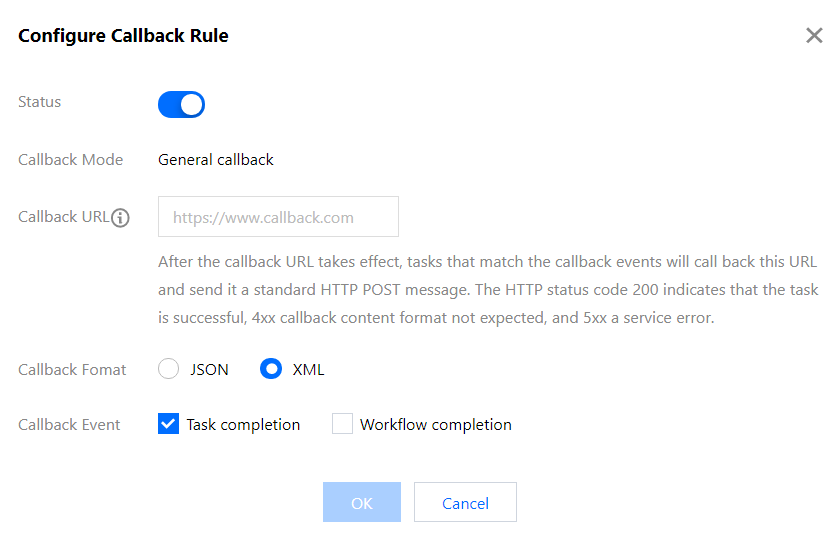
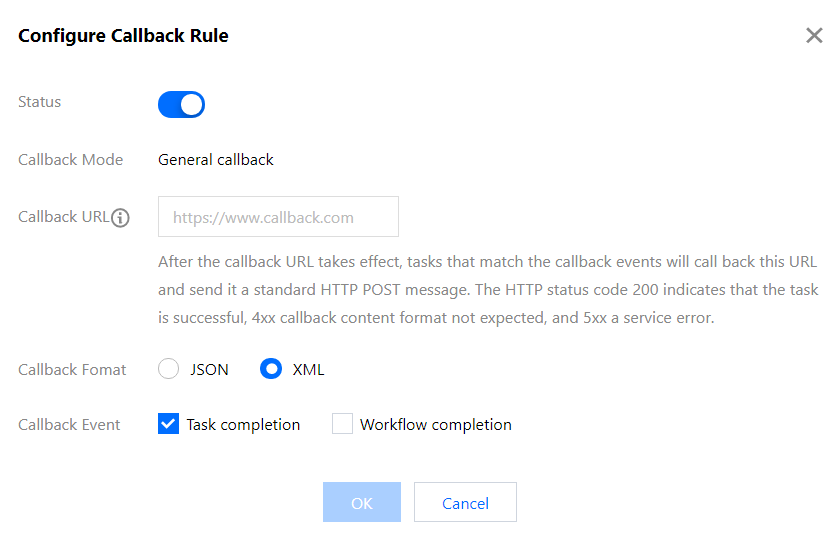
回调内容
任务完成后,系统会向您设置的回调地址发送回调内容,内容展示如下:
<Response><JobsDetail></JobsDetail><NonExistJobIds></NonExistJobIds></Response>
具体的数据内容如下:
参数 | 描述 | 类型 |
JobsDetail | 任务的详细信息,同 CreateMediaJobs 接口的 Response.JobsDetail 节点 | Container |
NonExistJobIds | 查询的 ID 中不存在的任务,所有任务都存在时不返回 | String |

 是
是
 否
否
本页内容是否解决了您的问题?